Windows10からMicrosoft Edgeを削除する方法
Windows10では、MicrosoftはchromiumバージョンのMicrosoft Edgeをwindows Updateを介して自動的に展開し、従来のバージョンのブラウザを置き換
唯一の問題は、会社が自動的にインストールするときにWindows10の一部になっているため、気に入らない場合や新しいバージョンの準備ができていない場ただし、Microsoft EdgeはChromiumプロジェクトに基づいているため、コマンドラインでGoogle Chromeを削除するプロセスと同様のプロセスを使用してコマンドプロンプトでこのWindows10ガイドでは、コンピュータからMicrosoft Edgeを完全にアンインストールする手順について説明します。
- 設定を使用してMicrosoft Edge(Chromium)をアンインストールする方法
- コマンドプロンプトを使用してMicrosoft Edge(Chromium)をアンインストールする方法
- 設定を使用してMicrosoft Edge(Chromium)をアンインストールする方法
- コマンドプロンプトを使用してMicrosoft Edge(Chromium)をアンインストールする方法
- その他のWindows10リソース
- 死のドアインタビュー:このゼルダのようなXboxのための ここでは、リリース日、ゲームプレイ、およびよりストレート開発者から知っておく必要があるすべてのものです。
- 3PM ETで今日のWindows Centralビデオポッドキャストのためにライブ私たちに参加
- WSJ: マイクロソフトと不和は来月買収契約に合意することができます
- これらのツールは、あなたのPCのドライバを更新し続けるのに役立ちます
設定を使用してMicrosoft Edge(Chromium)をアンインストールする方法
インストーラを使用して手動でインストールしたMicrosoft Edgeのバージョン、またはBeta、Dev、Canaryチャンネルで利用可能なビルドのいずれかをアンインストールしようとしている場合は、設定アプリを使用して削除することができます。
Microsoft Edgeをアンインストールするには、次の手順を使用します。
- 設定を開きます。
- アプリをクリックします。
- アプリをクリックします&機能。
- Microsoft Edge項目を選択します。
-
アンインストールボタンをクリックします。
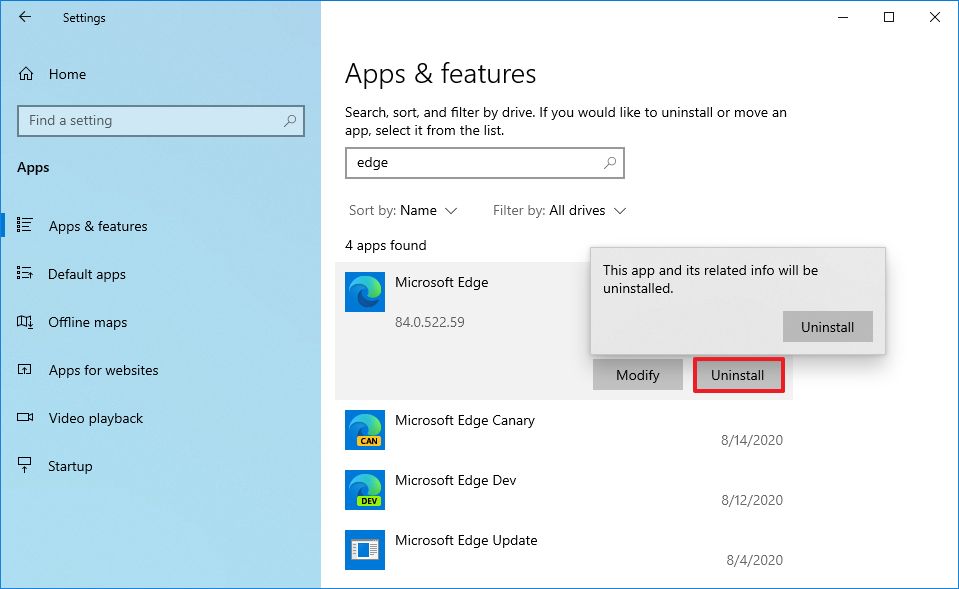 ソース:Windowsセントラル
ソース:Windowsセントラル - 再びアンインストールボタンをクリックします。
- (オプション)[閲覧データも消去する]オプションを選択します。
- アンインストールボタンをクリックします。
手順を完了すると、選択したブラウザのバージョンがコンピュータから削除されます。
コマンドプロンプトを使用してMicrosoft Edge(Chromium)をアンインストールする方法
Microsoft Edgeをアンインストールするオプションが設定で使用できない場合、Windows Updateを介して新しいブラウザを受け取ったため、コマンドプロンプトを使用して削除する必要があります。ChromiumバージョンのMicrosoft Edgeを削除するには、次の手順を使用します。
- スタートを開きます。
- コマンドプロンプトを検索し、一番上の結果を右クリックし、管理者として実行オプションを選択します。
-
インストーラフォルダにアクセスするには、次のパスを入力し、Enterキーを押します:
cd %PROGRAMFILES(X86)%\Microsoft\Edge\Application\8*\Installerクイックメモ:Windows10では、”Installer”フォルダは、現在お使いのデバイスにインストールされているブラウザのバージョン番号にちなんで したがって、パスでは、インストールした8x.x.xxx.xxバージョンに関係なく、ワイルドカード「*」で番号「8」を使用してフォルダーにアクセスしています。 ただし、ブラウザがバージョン9x.x.xxx.xに達すると、ワイルドカードを使用してパスを9に更新する必要があります。
-
次のコマンドを入力してMicrosoft Edgeを削除し、Enterキーを押します:
setup --uninstall --force-uninstall --system-level ソース:Windows Central
ソース:Windows Central
手順を完了すると、Microsoft Edgeはデバイスから削除され、
Windows Updateを介してMicrosoft Edgeの新しいバージョンを受け取っていない場合は、次の手順を使用して自動インストールを防ぐことができます。
その他のWindows10リソース
Windows10に関する一般的な質問に対するより有用な記事、カバレッジ、および回答については、次のリソースを参照してください。
- Windows10On Windows Central–あなたが知る必要があるすべて
- Windows10ヘルプ、ヒント、およびトリック
- Windows10forums on Windows Central
私たちは、私たちのリンクを使用して購入のための手数料を獲得することができます。 詳細をご覧ください。

死のドアインタビュー:このゼルダのようなXboxのための ここでは、リリース日、ゲームプレイ、およびよりストレート開発者から知っておく必要があるすべてのものです。

3PM ETで今日のWindows Centralビデオポッドキャストのためにライブ私たちに参加
私たちは、3PM ETで今日のWindows Centralビデオポッドキャストのためにライブ私たちに参加
私たちは、3PM ETで今日のWindows Centralビデオポッドキャストのためにライブ参加
私たちは、3PM ETで今日のWindows Centralビデオポッドキャストのためにライブ参加
私たちは、3PM ETで今日のWindows Centralビデオポッドキャストのためにライブ参加午後3時etでwindows centralビデオポッドキャスト今日は、あなたがそこにいることを確認してくださ

WSJ: マイクロソフトと不和は来月買収契約に合意することができます
ウォールストリートジャーナルからの新しいレポートは、MicrosoftがDisc10億不和を取得するた このニュースは、Discordが販売を検討していること、およびMicrosoftがEpic Gamesなどと並んで潜在的な買い手であることが明らかになったわずか数日後に発生します。

これらのツールは、あなたのPCのドライバを更新し続けるのに役立ちます
Windows10は、あなたのPCのドライバを更新する良い仕事をしていますpcのドライバが、サードパーティ製のツールは、あなたがクリーンアップし、システムを最適化するのに役立 ここでは、Windows10PCのドライバを最新の状態に保つための最良のツールがあります。p>